உள்ளடக்க அட்டவணை
நீங்கள் ஆன்லைன் வகுப்புகளில் கலந்து கொண்டாலும், வீட்டிலிருந்து பணிபுரிந்தாலும் அல்லது ஆன்லைன் சமூகங்களில் பங்கேற்பதில் மகிழ்ச்சியடைந்தாலும், டிஸ்கார்ட் என்பது ஒரு அற்புதமான கருவியாகும். டிஸ்கார்ட் என்பது ஒரு முழுமையான தகவல்தொடர்பு பயன்பாடாகும், இது ஆன்லைனில் நபர்களுடன் வெவ்வேறு வழிகளில் இணைக்க உங்களை அனுமதிக்கிறது.
ஒரே பயன்பாட்டில் அழைக்க, உரைகளை அனுப்ப அல்லது வீடியோ அழைப்புகளைச் செய்ய இதைப் பயன்படுத்தலாம். பெரும்பாலான நேரங்களில், டிஸ்கார்ட் என்பது அதன் வேலையைச் சரியாகச் செய்யும் நிலையான மென்பொருளாகும். இருப்பினும், சில நேரங்களில் "டிஸ்கார்ட் ஆடியோ கட்டிங் அவுட் பிழை" போன்ற சிக்கலை நீங்கள் சந்திக்க நேரிடும்.
டிஸ்கார்ட் ஆடியோ கட் அவுட்க்கான பொதுவான காரணங்கள்
நிஃப்டி அம்சங்களைக் கொண்டிருந்தாலும், டிஸ்கார்ட் சில நேரங்களில் சிக்கல்களுடன் வரலாம். இன்று, டிஸ்கார்ட் ஆடியோ கட்டிங் அவுட் என்பதில் கவனம் செலுத்துவோம், ஏனெனில் இது பயனர்களுக்கு பொதுவான பிரச்சினையாகி விட்டது.
இந்தப் பிழையை நீங்கள் ஏன் முதலில் சந்திக்கிறீர்கள் என்பதைப் புரிந்துகொள்வது அவசியம், மேலும் இது உங்களுக்கு உதவ உதவும். சரிசெய்தல், ஏனெனில் நீங்கள் சரியான சிக்கலை விரைவாக அறிந்துகொள்வீர்கள். பயனர்கள் டிஸ்கார்ட் ஆடியோ கட்டிங் அவுட்டை அனுபவிப்பதற்கான சில பொதுவான காரணங்கள்:
- இணைய இணைப்பில் உள்ள சிக்கல்கள் - மோசமான இணைய இணைப்பு இணைப்பு பயன்பாடுகளைப் பயன்படுத்தும் போது பல சிக்கல்களை ஏற்படுத்தும். உங்கள் இணையத்தை இணைப்பதில் சிரமம் இருப்பதால், குரல் சேனல் மிகவும் பாதிக்கப்படலாம்.
- தவறான Windows 10 அமைப்புகள் - Microsoft Windows 10 தனிப்பயனாக்கக்கூடிய அம்சங்களுடன் நிரம்பியுள்ளது. துரதிர்ஷ்டவசமாக, சில நேரங்களில் இந்த அமைப்புகளை மாற்றுவது குழப்பத்தை ஏற்படுத்தும்உங்கள் டிஸ்கார்ட்.
- தவறான டிஸ்கார்ட் அமைப்புகள் - டிஸ்கார்ட் உங்கள் விருப்பங்களுக்கு ஏற்ப அமைப்புகளை மாற்ற அனுமதிக்கிறது. துரதிர்ஷ்டவசமாக, சில அமைப்புகள் உங்கள் ஆடியோவை நேரடியாகப் பாதிக்கலாம்.
- காலாவதியான இயக்கிகள் - காலாவதியான இயக்கிகளைப் பயன்படுத்துவது டிஸ்கார்ட் ஆடியோ கட்டிங் அவுட் போன்ற பிழைகளை ஏற்படுத்தலாம். இந்தச் சிக்கலைச் சரிசெய்ய, நீங்கள் Windows அல்லது Discord இயக்கிகளைப் புதுப்பிக்கலாம்.
- பெரிஃபெரல்களுடன் மோதல் – அரிதாக இருந்தாலும், ஸ்பீக்கர்கள் அல்லது மைக்ரோஃபோன்கள் போன்ற உங்கள் சாதனங்கள் ஆடியோ தொடர்பான சிக்கல்களை ஏற்படுத்தும் நேரங்கள் இருக்கும்.
- இப்போது சில சாத்தியமான காரணங்களை நாங்கள் சரிபார்த்துள்ளோம், நீங்கள் சரிசெய்தலைத் தொடங்கலாம். வாடிக்கையாளர் சேவையைத் தொடர்புகொள்வதற்கு முன் அனைத்து முறைகளையும் முயற்சிக்க நினைவில் கொள்ளுங்கள்.
டிஸ்கார்ட் ஆடியோ கட்டிங் அவுட் பிழையை எவ்வாறு சரிசெய்வது
முறை 1 – உங்கள் டிஸ்கார்டை முழுமையாக மறுதொடக்கம் செய்யுங்கள்
டிஸ்கார்டைப் பயன்படுத்துதல் நீண்ட நேரம் சில நேரங்களில் பிழைகள் ஏற்படலாம். உங்கள் மென்பொருளை மறுதொடக்கம் செய்ய அனுமதித்தால், சிக்கலைச் சரிசெய்யலாம்.
- உங்கள் விசைப்பலகையில் பணி நிர்வாகியைத் திறக்க CTRL + Shift + Esc ஐ அழுத்தவும்.
- குறிப்பு: சில நேரங்களில் பணி நிர்வாகி சிறிய பயன்முறையில் தொடங்கும்; “முறை விவரங்கள்”
- செயல்முறைகள் தாவலில், டிஸ்கார்டைக் கண்டறிவதன் மூலம் விவரங்களை விரிவாக்கவும். அடுத்து, அதன் மீது வலது கிளிக் செய்து End task என்பதைத் தேர்ந்தெடுக்கவும்.

- மீண்டும் Discord ஐத் திறந்து ஆடியோ பிழை தொடர்கிறதா எனச் சரிபார்க்கவும்.
முறை 2 – அனைத்து Windows 10 ஆடியோ இயக்கிகளையும் புதுப்பிக்கவும்
காலாவதியான இயக்கிகளில் இயங்குவது இறுதியில் உங்கள் கணினியில் சிக்கல்களை ஏற்படுத்தும். எடுத்துக்காட்டாக, உங்கள் ஆடியோ இயக்கி இருந்தால்வழக்கற்றுப் போனது, டிஸ்கார்ட் ஆடியோ கட்டிங் அவுட் செய்யப்படுவதை நீங்கள் சந்திக்க நேரிடலாம்.
- உங்கள் கீபோர்டில், Win+X விசைகளை அழுத்தி, சாதன நிர்வாகி விருப்பத்தைக் கிளிக் செய்யவும்.
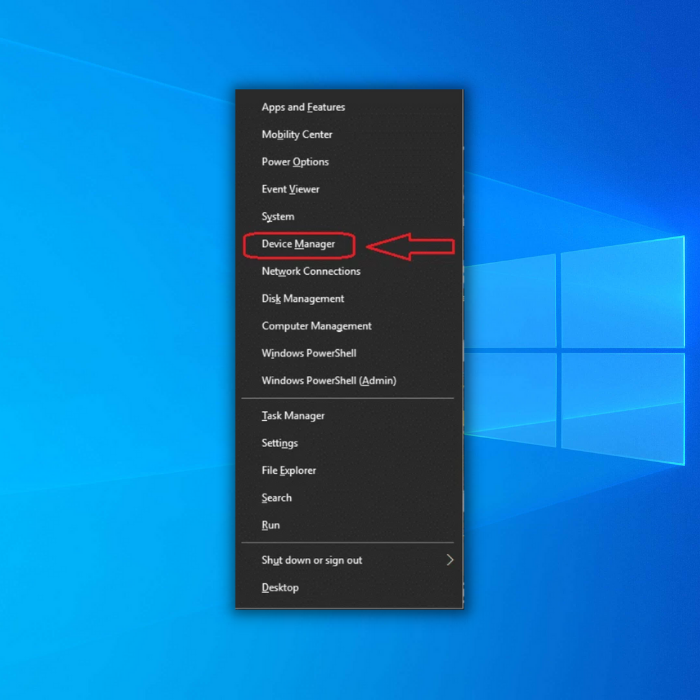
- சாதன மேலாளர் சாளரம் திறந்தவுடன், ஒலி, வீடியோ மற்றும் கேம் கன்ட்ரோலர்களுக்கு மாறவும்.
குறிப்பு: கீழ்தோன்றும் மெனுவில் உள்ள அதே விருப்பங்கள் உங்கள் கணினி அமைப்பைப் பொறுத்து மாறுபடும்.
- அடுத்து, கணினி ஆடியோ இயக்கியை வலது கிளிக் செய்யவும் (பொதுவாக உயர் வரையறை ஆடியோ சாதனம்). பின்னர் இயக்கியைப் புதுப்பி என்பதைக் கிளிக் செய்யவும்.
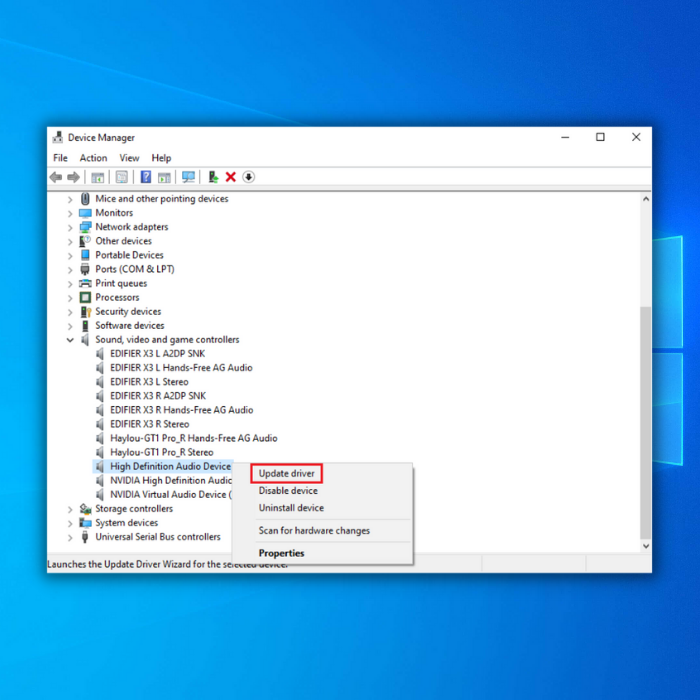
- புதுப்பிக்கப்பட்ட ஆடியோ இயக்கி மென்பொருளைத் தானாகத் தேடு என்பதைக் கிளிக் செய்யவும். கணினி செயல்முறையை முடிக்கட்டும்.
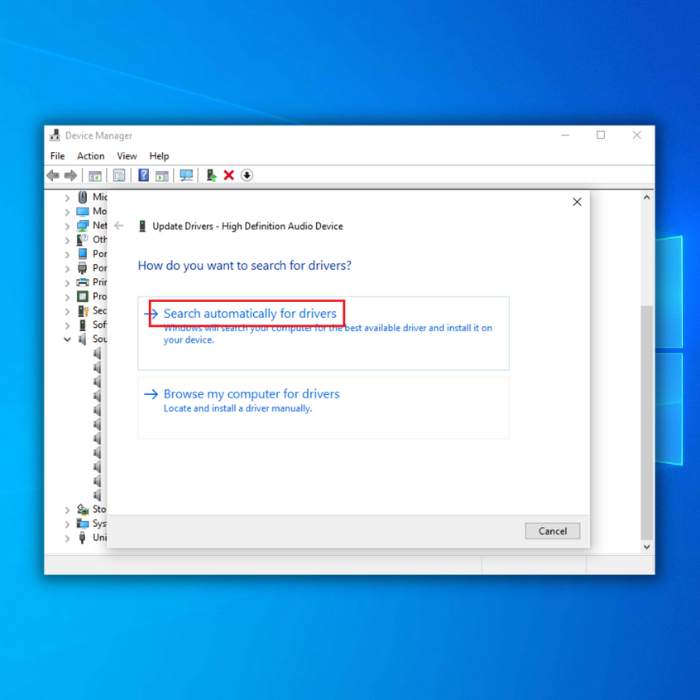
முறை 3 – மற்ற ஆடியோ சாதனங்களை முடக்கு
உங்கள் கணினியில் ஒன்றுக்கும் மேற்பட்ட ஆடியோ சாதனங்களை இணைப்பது டிஸ்கார்ட் ஆடியோ கட்டிங் அவுட் பிழைகளை ஏற்படுத்தலாம். ஏனென்றால், சில நேரங்களில் செயலில் உள்ள சாதனம் எது என்பதை விண்டோஸால் தீர்மானிக்க முடியாது. பிழைக்கான காரணம் இதுதானா என்பதைப் பார்க்க, பயன்படுத்தப்படும் வேறு எந்த ஆடியோ சாதனத்தையும் முடக்கவும்.
- உங்கள் திரையின் கீழ் வலது மூலையில் உள்ள ஸ்பீக்கர் ஐகானைக் கண்டறிந்து வலது கிளிக் செய்து ஒலிகளைத் தேர்ந்தெடுக்கவும்.
- பிளேபேக் தாவலுக்குச் சென்று, செயலற்ற சாதனங்களைக் கண்டறியவும்.
- அடுத்து, அந்தச் சாதனங்களை வலது கிளிக் செய்து முடக்கு என்பதைத் தேர்ந்தெடுக்கவும்.
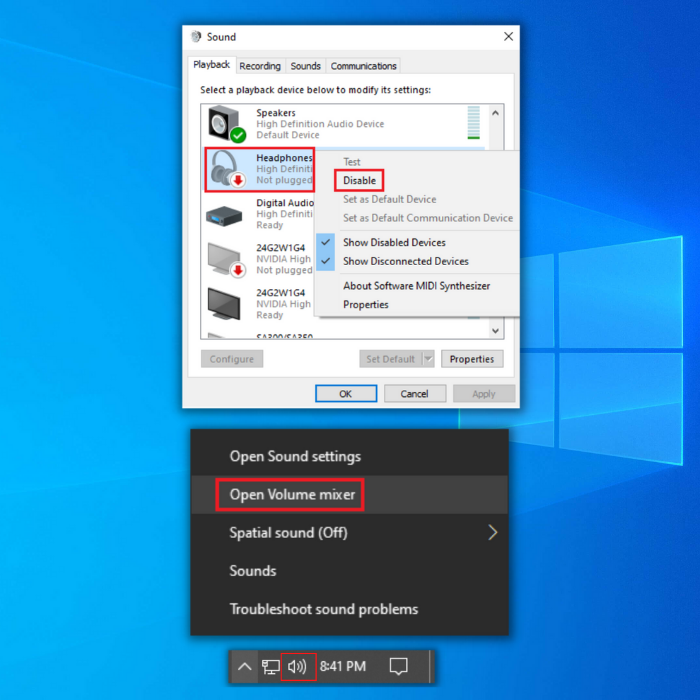
குறிப்பு: ஹெட்செட் நீங்கள்' மீண்டும் பயன்படுத்துவது ஒன்றுக்கு மேற்பட்ட சாதனங்களைக் காட்டக்கூடும். விளக்கத்தின்படி அதைச் சரிபார்க்கவும்.
- பிறகு டிஸ்கார்டையும் உங்கள் கேமையும் மறுதொடக்கம் செய்து ஆடியோ இயல்பு நிலைக்குத் திரும்புகிறதா எனச் சரிபார்க்கவும்.
முறை 4 – டியூன் டிஸ்கார்டின் குரல் உணர்திறன்<9
மற்றொரு காரணம்அவர்களின் குரல் உணர்திறன் அமைப்புகள் மிக அதிகமாக இருக்கும்போது நீங்கள் டிஸ்கார்ட் ஆடியோ கட்டிங் அவுட்டை அனுபவிக்கிறீர்கள். இது உங்கள் ஆடியோவை உங்கள் முனையில் வெட்டுகிறது. சிக்கலைச் சரிசெய்ய, இந்தப் படிகளைப் பின்பற்றவும்:
- உங்கள் டிஸ்கார்ட் பயன்பாட்டைத் திறந்து, உங்கள் சாளரத்தின் கீழ் இடது மூலையில் உள்ள அமைப்புகள் ஐகானைக் கிளிக் செய்யவும்.

- அடுத்து, குரலுக்கு மாறவும் & சாளரத்தின் இடது பக்கத்தில் உள்ள பலகத்தைப் பயன்படுத்தி வீடியோ தாவல். இங்கே, உள்ளீட்டு உணர்திறனைக் காணும் வரை கீழே உருட்டவும்.
- தானாகவே உள்ளீட்டு உணர்திறன் நிலைமாற்றத்தை முடக்கவும்.

- உங்கள் மைக்ரோஃபோனில் பேச முயற்சிக்கவும். சரியான உணர்திறன்.
குறிப்பு: பார் ஆரஞ்சு நிறத்தில் இருந்தால், உங்கள் டிஸ்கார்ட் ஆப்ஸால் உங்கள் குரலை எடுக்க முடியாது. மாற்றாக, அது பச்சை நிறத்தில் இருந்தால் உணர்திறன் சரியாக இருக்க வேண்டும்.
முறை 5 – டிஸ்கார்ட் சர்வர்கள் செயலிழந்துள்ளதா எனச் சரிபார்க்கவும்
டிஸ்கார்ட் சர்வர் செயலிழந்தால், செயல்திறன் சிக்கல்களை நீங்கள் சந்திக்க நேரிடும், மேலும் அது இருக்கும் டிஸ்கார்ட் நிலையை இங்கே சரிபார்த்தால் உதவியாக இருக்கும். அனைத்தும் செயல்பாட்டில் இருந்தால், பிற திருத்தங்களைச் சரிபார்க்கவும்.
முறை 6 – எக்கோ ரத்துசெய்தலை முடக்கு
சில நேரங்களில், எக்கோ ரத்துசெய்தல் அம்சங்கள் டிஸ்கார்டில் ஆடியோ பிழைகளை ஏற்படுத்தலாம். இந்தச் சிக்கலைச் சரிசெய்ய, நீங்கள் இந்த முறையைப் பின்பற்றலாம்:
- உங்கள் சாளரத்தின் கீழ் இடது மூலையில், உங்கள் டிஸ்கார்ட் கணக்கிற்கு அடுத்துள்ள அமைப்புகள் ஐகானைக் கிளிக் செய்யவும்.

- சாளரத்தின் இடது பக்கத்தில் உள்ள பலகத்தைப் பயன்படுத்தி, குரல் & காணொளிtab.
- குரல் செயலாக்கத்தைக் காணும் வரை கீழே உருட்டவும். எக்கோ கேன்சல்லேஷன் டோகிளை முடக்கவும்.

முறை 7 – QoS உயர் பாக்கெட் முன்னுரிமையை முடக்கு
சேவையின் தரம் உயர் பாக்கெட் முன்னுரிமை என்பது ஒரு டிஸ்கார்ட் அம்சமாகும், இது விளையாடும் போது சில நேரங்களில் பின்னடைவை ஏற்படுத்தலாம். கேம்கள் (டிஸ்கார்டைப் பயன்படுத்தும் போது). இந்த அம்சத்தை செயலிழக்கச் செய்வதன் மூலம், நீங்கள் மீண்டும் முரண்பாடுகளுடன் சிறந்த அனுபவத்தைப் பெற முடியும் என்று நிபுணர்கள் பகிர்ந்து கொள்கின்றனர்.
- உங்கள் டிஸ்கார்டைத் திறந்து பயனர் அமைப்புகளுக்குச் செல்லவும்
- குரலைக் கண்டுபிடி & இடதுபுற மெனுவில் வீடியோ.
- “சேவையின் தரம்” பிரிவின் கீழ், சேவையின் தரத்தை இயக்கு உயர் பாக்கெட் முன்னுரிமை முடக்கப்பட்டதா எனச் சரிபார்க்கவும்.

இறுதி எண்ணங்கள்
டிஸ்கார்ட் ஆடியோ கட்டிங் அவுட் பிழைகள், கருவியைப் பயன்படுத்தி ஆன்லைனில் தொடர்பு கொள்ள வேண்டும் என்றால் ஏமாற்றமளிக்கும். மேலே குறிப்பிட்டுள்ள முறைகள் இந்தப் பிழையை எந்த நேரத்திலும் சரி செய்ய வேண்டும்.

